Die meisten Computerbenutzer wissen nichts über Dropbox und seine Verwendung, für diese Leute ist Dropbox ein sehr nützlicher Dateisynchronisierungs- und Freigabedienst, mit dem Sie Dateien zwischen verschiedenen Computersystemen kostenlos über das Netzwerk synchronisieren können. Es bietet verschiedene Dienste wie Cloud-Speicher, Personal Cloud und Client-Software. Daher ist es sehr vorteilhaft, eine Sicherungskopie Ihrer wichtigen Dokumente, MP3-Dateien, Bilder, Videodateien und vieler anderer Datentypen zu erstellen. Wenn ein Benutzer ein kostenloses Dropbox-Konto erstellt, werden 2 GB freier Speicherplatz zum Speichern von Daten zugewiesen. Wenn Sie dann mehr zusätzlichen Speicherplatz benötigen, können Sie die Pro-Dropbox-Version kaufen. Dropbox-Clientanwendungen werden auf allen Betriebssystemplattformen wie Linux (Debian, Ubuntu, CentOS usw.), Windows und MacOS unterstützt.
Wir werden das Installations- und Konfigurationsverfahren von Dropbox auf dem Ubuntu 20.04 LTS-System durch die Terminalbefehle in diesem Artikel erläutern.
Voraussetzungen
Führen Sie alle Befehle mit sudo- oder root-Rechten aus.
Installation von Dropbox auf Ubuntu 20.04 aus dem offiziellen Repository
Befolgen Sie die unten aufgeführten Schritte, um Dropbox auf einem Ubuntu 20.04-System zu installieren:
Schritt 1:Quelllistendatei erstellen
Öffnen Sie die Terminalanwendung, indem Sie „Strg + Alt + t“ drücken, und erstellen Sie eine Quelllistendatei für Dropbox, indem Sie den folgenden Befehl auf dem Terminal eingeben. Der Nano-Befehl wird für einen Befehlszeilen-Nano-Texteditor verwendet, mit dem Sie den gesamten Quellcode sowie Textdateien im Terminal bearbeiten können.
$ sudo nano /etc/apt/sources.list.d/dropbox.list
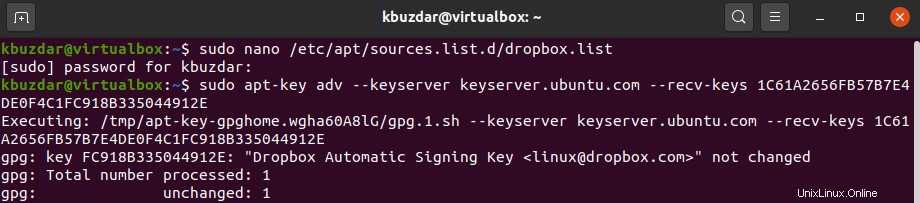
Fügen Sie nun den folgenden Text in die Datei „dropbox.list“ ein und drücken Sie „Strg + O“, um diesen Text zu speichern.
deb [arch=i386,amd64] http://linux.dropbox.com/ubuntu bionic main
Drücken Sie zur Bestätigung die Eingabetaste und drücken Sie dann „Strg + X“, um das aktuelle Fenster zu verlassen.
Schritt 2:Dropbox-GPG-Schlüssel importieren
Importieren Sie als Nächstes mit dem folgenden Befehl den Dropbox-GPG-Schlüssel in Ihr System Ubuntu 20.04.
$ sudo apt-key adv --keyserver keyserver.ubuntu.com --recv-keys 1C61A2656FB57B7E4DE0F4C1FC918B335044912E
Nach Ausführung des obigen Befehls wird das folgende Ergebnis auf dem Terminal angezeigt:
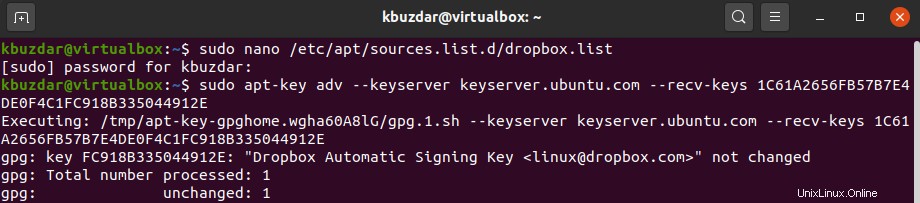
Schritt 3:Dropbox installieren
Aktualisieren Sie jetzt den Index aller Pakete und installieren Sie dann Dropbox auf Ihrem Ubuntu-System:
$ sudo apt update
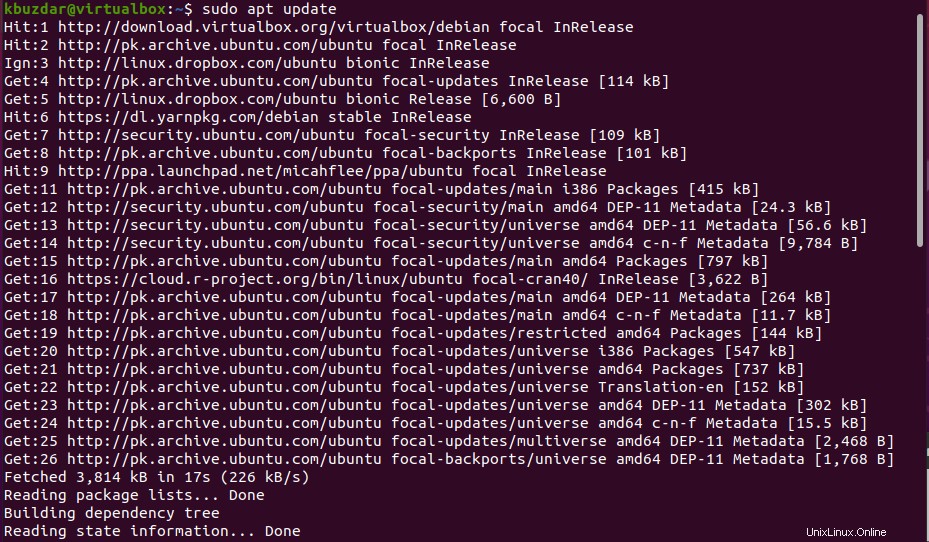
$ sudo apt install python3-gpg dropbox
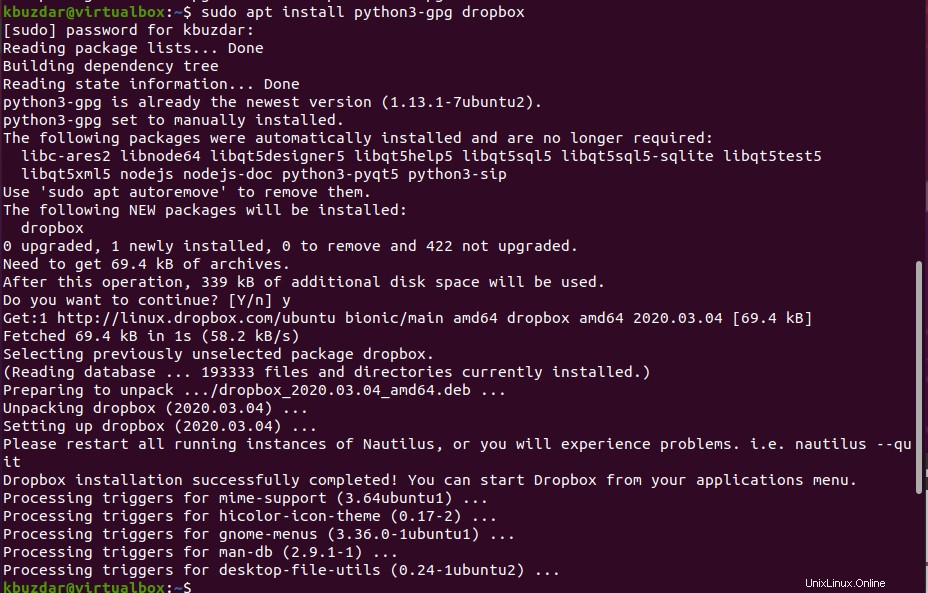
Hier wird das Paket python3-gpg mit Dropbox verwendet, um die binäre Signatur zu prüfen. Es ist wichtig zu beachten, dass das Dropbox-Paket nicht die eigentliche binäre Dropbox ist. Es ist nur ein unterstützendes Paket.
Schritt 4:GUI-Dropbox-Installationsprogramm starten
Führen Sie nun den folgenden Befehl aus, um das GUI-Installationsprogramm von Dropbox über das Terminal zu starten. Das Tag -i stellt dar, wenn Dropbox noch nicht installiert ist, installieren Sie diesen Dienst.
$ dropbox start -i
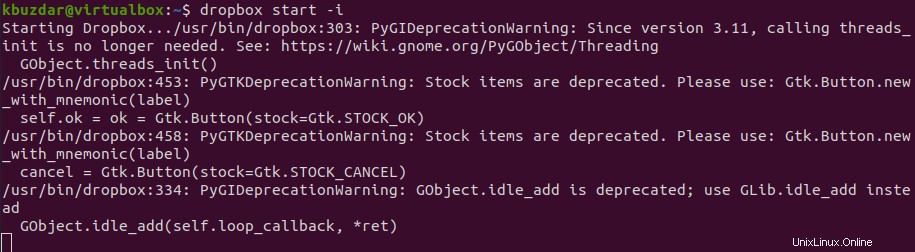
Sie können das GUI-Dropbox-Installationsprogramm auch über die Suchleiste der Anwendung starten, was auch im folgenden Screenshot gezeigt wird:
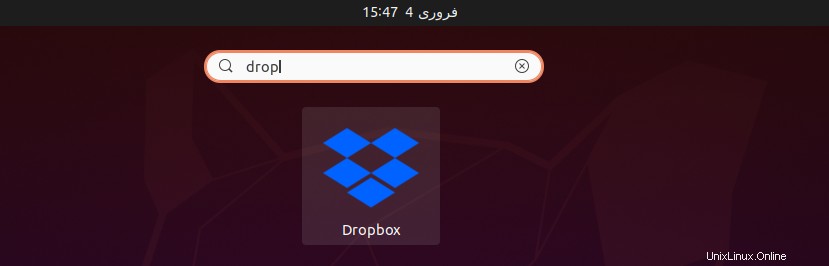
Klicken Sie auf die Schaltfläche „OK“, um den Dropbox-Daemon zu installieren.
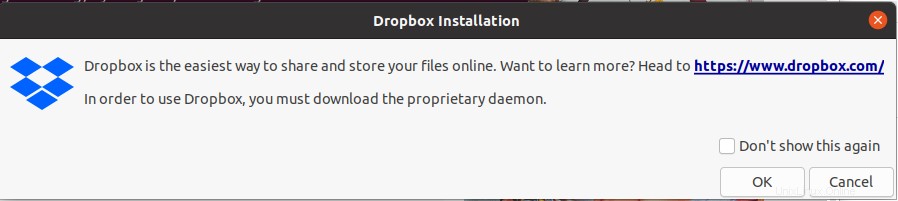
Danach wird Dropbox heruntergeladen und auf Ihrem System installiert:
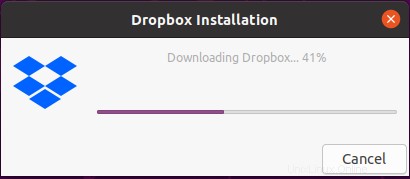
Sobald der Dropbox-Daemon installiert ist, erscheint ein neues Fenster in Ihrem Browser, in dem Sie aufgefordert werden, Ihren Computer mit Ihrem Online-Dropbox-Konto zu verknüpfen.
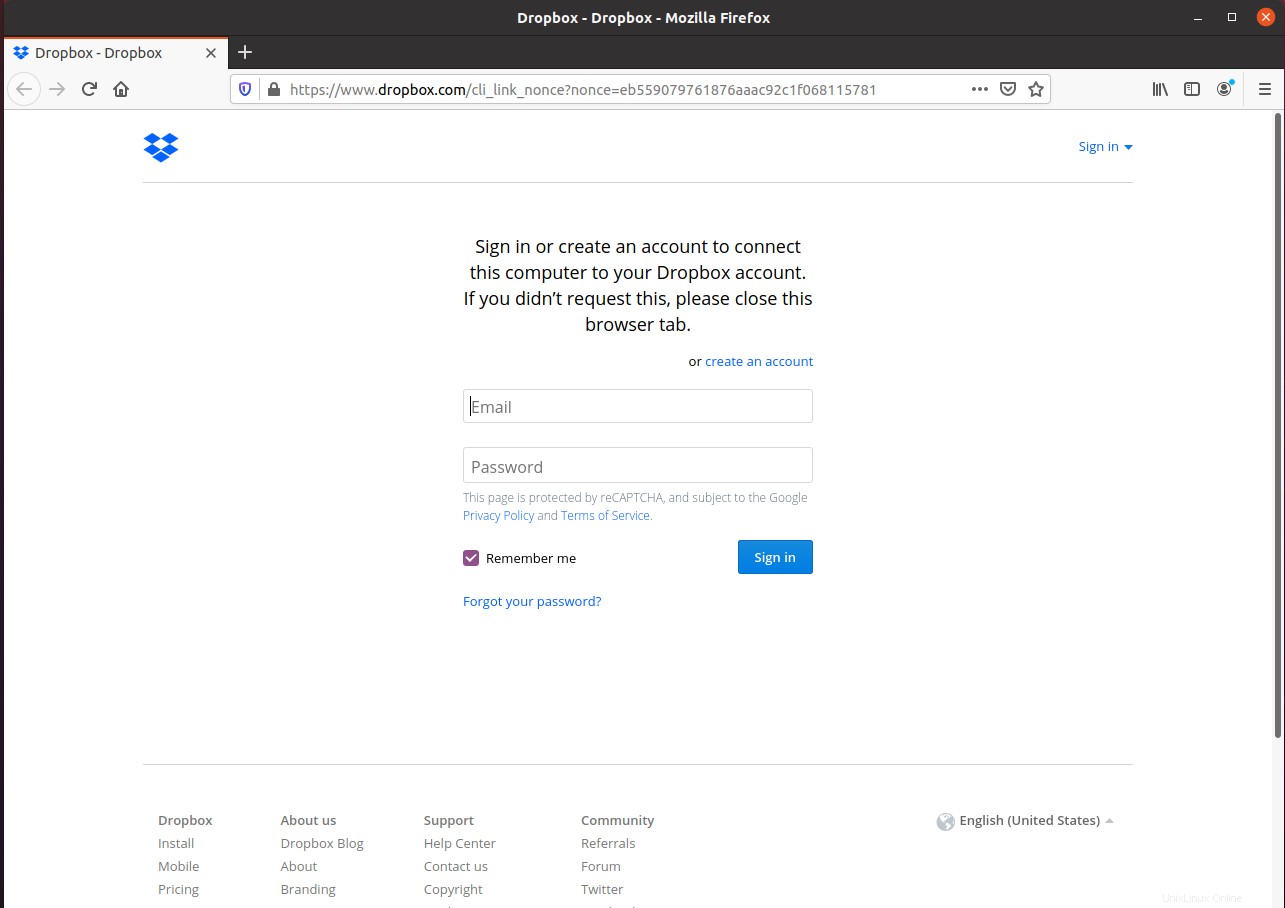
Sie können die Dropbox-Installation auch über das Desktop-Symbol überprüfen, das nach der Installation oben rechts auf Ihrem Desktop angezeigt wird:
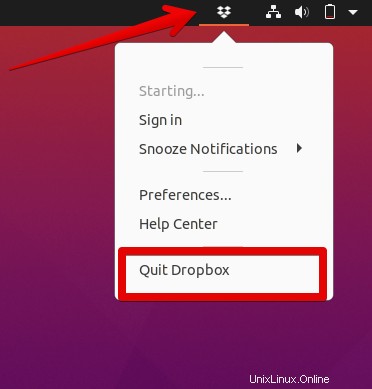
Jetzt ist Dropbox auf Ihrem System installiert. Laden Sie die Daten Ihres Systems hoch und genießen Sie die Vorteile des zugewiesenen Dropbox-Speicherplatzes.
Schlussfolgerung
Ich hoffe, durch diesen Artikel wird die Installation von Dropbox für Sie einfacher. Vielen Dank für das Lesen dieses Artikels zur Installation von Dropbox auf Ihrem Ubuntu 20.04-System. Genießen! Die Vorteile von Dropbox jetzt auf Ihrem Ubuntu-System.